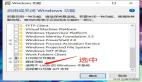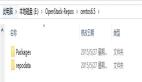一,安装mongoDB
1,解压mongodb-win32-i386-1.8.2至E:\MyProgram\mongodb-win32-i386-1.8.2(你可以按照自己的路径来,路径中***不要有空格,要不然麻烦)
2,新建文件夹C:\DATA\DB,这是mongoDB的默认数据文件夹,你也可以在文件夹E:\MyProgram\mongodb-win32-i386-1.8.2新建一个文件夹data作为mongoDB的数据库文件存储目录
3,进入CMD,运行命令E:\MyProgram\mongodb-win32-i386-1.8.2\bin\mongod.exe -dbpath E:\MyProgram\mongodb-win32-i386-1.8.2\data,OK,mongoDB已经安装成功并已经在运行中了,你将会看到如下:
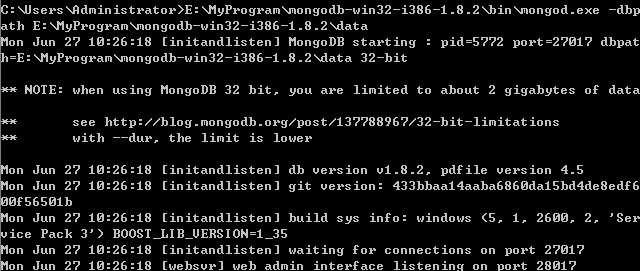
此时是mongoDB的运行状态,你可以按Ctrl+C结束运行状态或者直接关掉CMD结束运行。
二,运行mongoDB时的错误与处理
完成安装后,结束掉所有CMD窗口,然后进行如下操作:
1,运行E:\MyProgram\mongodb-win32-i386-1.8.2\bin\mongo,可能会报错误:couldn't connect to server 127.0.0.1 shell/mongo.js,原因是mongod.exe没有启动,
2,既然没启动,那咱就启动呗,运行E:\MyProgram\mongodb-win32-i386-1.8.2\bin\mongod,可能会报错误:dbpath (/data/db/) does not exist, terminating,看这样子,本人觉得还得在data文件夹下再建一个db文件夹啊,如此即新建一db文件夹,再运行mongod命令,结果提示一样,不知道怎么搞啦,咱google吧
找到文章http://www.mongodb.org/display/DOCS/Starting+and+Stopping+Mongo
说“To start Mongo in default mode, where data will be stored in the /data/db directory (or c:\data\db on Windows), and listening on port 27017”,哦,原来默认的文档路径在c:\data\db,啥也不说,直接按这个建文件夹,再次运行命令mongod,OK了,启动成功,这个命令窗口不能关闭,否则mongoDB就退出了
三,使用mongo命令
保持mongod命令窗口的运行状态,再新开一命令窗口
输入E:\MyProgram\mongodb-win32-i386-1.8.2\bin\mongo,出现
- MongoDB shell version:1.8.2
- connecting to:test
- >
OK,连接成功。
1,show dbs 显示数据库列表
2,use Northwind 进入Northwind数据库,大小写敏感
3,show collections 显示数据库中的集合
4,db 用于查看当前所在的数据库
5,db.Customer.count() 查看集合Customer的记录总数
6,db.Customer.findOne({"_id":"1"}) 查看CustomerId=1的记录
新增数据
1,use MyTest,这个数据库不存在,无所谓,mongo会创建,
MongoDB在使用前,并不要求您事先创建好相应的数据库,设计数据表结构!
在MongoDB中,没有【表】的概念,取而代之的是【集合】,也没有【数据记录】的概念,取而代之的是【文档】,我们可以把【文档】理解成一个【对象】,任意的对象,甚至可以有复杂的嵌套层次。
因此,我们不用再写代码从【数据表字段】到C#类的【属性,字段】的转换了,现在直接就可以读写整个对象了。
而且MongoDB不支持Join操作,所以,如果有【关联】操作,就需要你自己来处理
2,item={"Key":"1","text":"wokao","number":3}
3,db.table1.insert(item),mongo将建立集合table1,并将item插入,完成了新增加数据库的工作
4,db.table1.find()显示table1中的数据,MongoDB的文档使用的是一种称为BSON格式的对象,与Javascript中的JSON类似
5,额外的,输入item1={"Id":5,"str":"asdfasdf"},再插入db.table1.insert(item1),再用find()命令看,也插入成功了~,注意到结构和item不一样!但不建议这样做。
注意到:【每个文档有一个名为 "_id" 的成员】,我可没有定义啊。
其实,MongoDB会为每个文档都创建这样一个文档成员,我们指定的 "key", "id" 对于MongoDB来说:它们并不是【文档的主键】,MongoDB只认 "_id",你可以指定,但如果不指定,MongoDB就自动添加。
修改数据
1,var t=db.table1.findOne({"Id":5}),获取一条记录
2,t.str="wokao"
3,db.table1.update({"Id":5},t)
删除数据
db.table1.remove({"Id":5})
查找数据
上面已经有find和findOne命令,即用于查询
db.table1.find()
MongoDB的查询条件中,并没有 >, <, >= , <= 这些运算符,而是使用 "$lt", "$lte", "$gt", "$gte"
新建表
db.MyTest.table2.save({})
删除表
db.table1.drop()或db.runCommand({"drop","table1"})
删除数据库
db.runCommand({"dropDatabase": 1}),此命令只能删除当前数据库
获取服务端状态信息
db.runCommand({"serverStatus" : 1})
原文链接:http://www.cnblogs.com/bestfc/archive/2011/06/28/MongoDB.html
【编辑推荐】